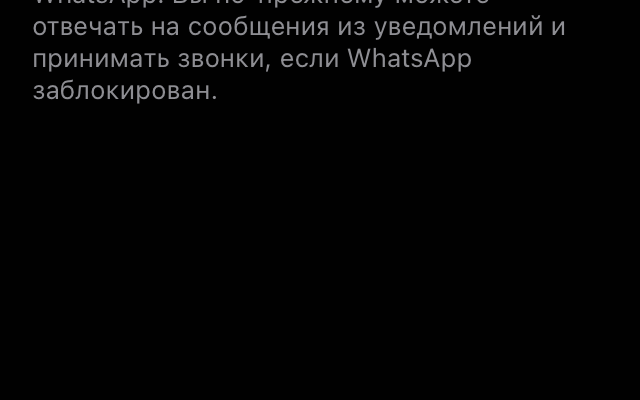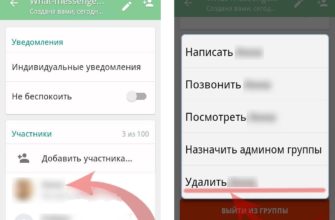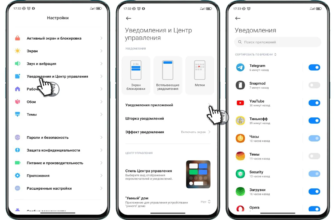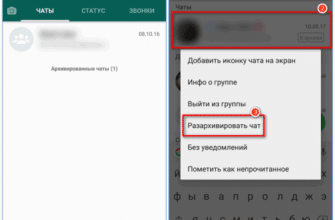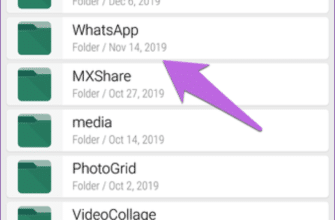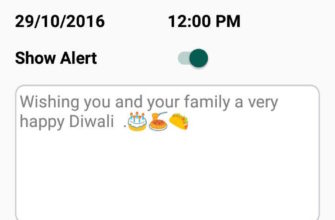Когда скрываются диалоги или ограничивается доступ к WhatsApp?
Скрытие приложений необходимо для предостережения от того, что могут посторонние украсть данные. То есть, возможно установить PIN-код, графический ключ или добавить биометрическую защиту. Это позволит обезопасить данные, чтобы никто не мог зайти в программу, либо открыть тот или иной диалог. И работает это так же, как и с блокировкой экрана – удобно и просто.
Случаев, когда требуется скрытие диалогов или ограничение доступа к WhatsApp – много. К примеру, когда кто-то хочет просмотреть незаметно данные, зная пароль для разблокировки смартфона, требуется установить защиту. Тогда жена, дети, начальник по работе или кто-нибудь еще, кому интересны чаты в WhatsApp у пользователя, не смогут просмотреть их. Только если они знают пароль или имеют отпечаток пальца – в таком случае уже будет опасно оставлять телефон у них на виду.
Или же может быть сценарий, когда WhatsApp на рабочем аккаунте появились переписки, которые не должен никто увидеть из коллег. Это может повлечь за собой неприятности, что сделают пренеприятные последствия. Потому, дополнительная защита информации поможет. Лучше всего вообще скрыть, а не просто заблокировать приложение WhatsApp паролем или биометрическими данными. Так будет наиболее эффективно.
Либо, когда телефон пропадает, вор может просмотреть большинство информации и использовать ее в своих целях. Потому рекомендуется использовать блокировку. Хоть можно устать постоянно использовать отпечаток пальца, камеру для разблокировки по лицу или пароль, но в один момент это спасет очень важные данные. Так и карту не смогут использовать для растраты денег, номера телефонов не будут обзванивать и обманом получать деньги и также станут недоступны для мошенников другие действия.
Способы скрытия данных
Всего существует несколько способов скрыть данные переписок, чтобы их никто не увидел впоследствии. Причем возможно организовать отличающиеся защиты. Может быть ограничен доступ исключительно к определенным диалогам, со всеми приложению или можно полностью заблокировать смартфон. На ПК можно аналогичные алгоритмы провести, но на этой платформе меньшая адаптация под нужное действие. В общем – вот краткое содержание скрытия диалогов в WhatsApp от ненужных глаз:
| Метод | Платформы | Требуются дополнительные средства |
| Скрытие диалогов | ПК, Android и iOS | Нет |
| Блокировка приложения | Android и iOS | Могут потребоваться, если не работает функция в мессенджере |
| Блокировка устройства полностью | ПК, Android и iOS | Нет |
На iOS-устройствах
На iOS выпускается привычная мобильная версия мессенджера. Потому, функционал у нее достаточный и для скрытия диалогов подойдет. Однако, подойдет это только для того, чтобы убрать некоторые диалоги из вида. Но кому этого достаточно – можно попробовать такой алгоритм:
- Открыть вкладку «Чаты»;
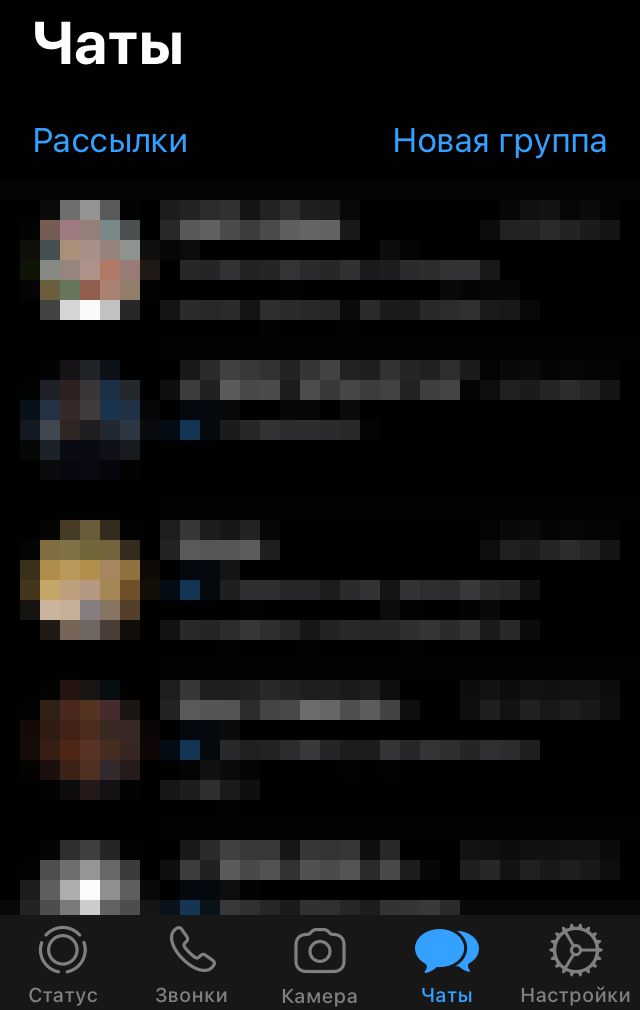
- Далее – смахнуть нужный чат слева направо;
- В появившихся действиях выбрать «Архивировать».
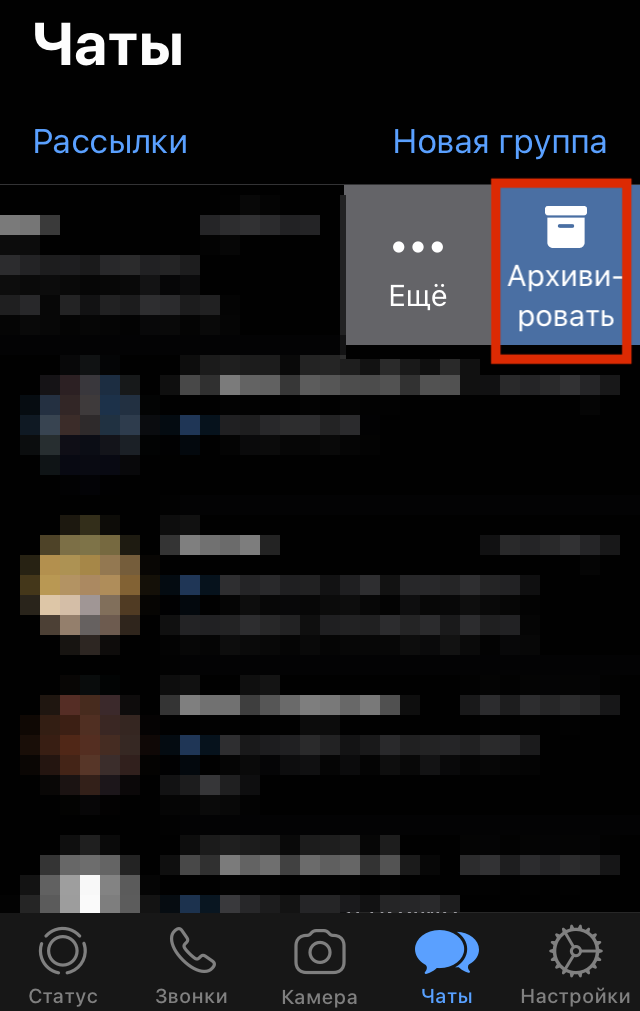
После этого чат будет скрыт. Чтобы его обнаружить – необходимо в поиске набрать имя контакта, чтобы получить доступ к отправке ему сообщений. Но этого может быть недостаточно в некоторых ситуациях, ввиду чего рекомендуется полностью ограничить доступ к программе. Для этого также не используется дополнительное ПО, если присутствует датчик отпечатка пальца или же разблокировка экрана. Вот, как включить проверку при входе в WhatsApp на iOS:
- Зайти во вкладку «Настройки»;
- Далее – открыть «Учетная запись»;
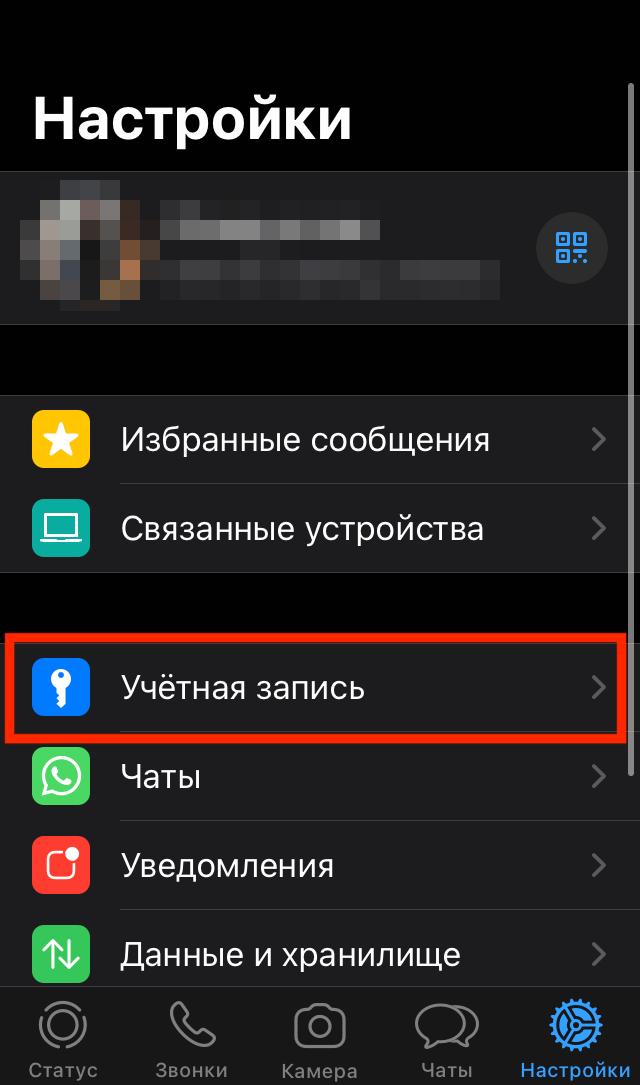
- Перейти в «Конфиденциальность»;
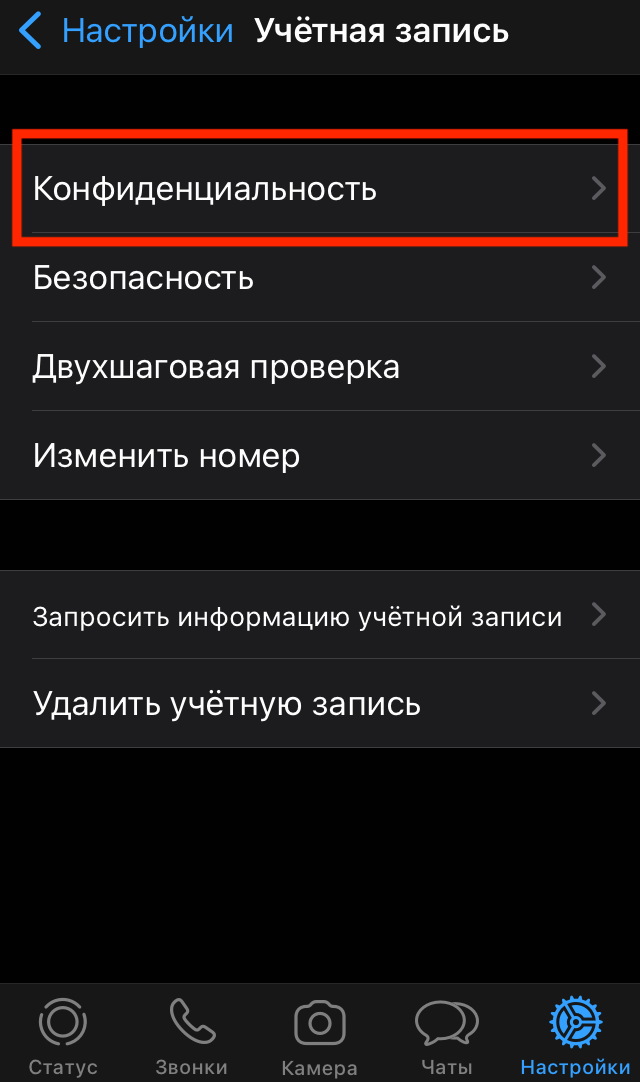
- Пролистать вниз и нажать на пункт «Блокировка экрана»;
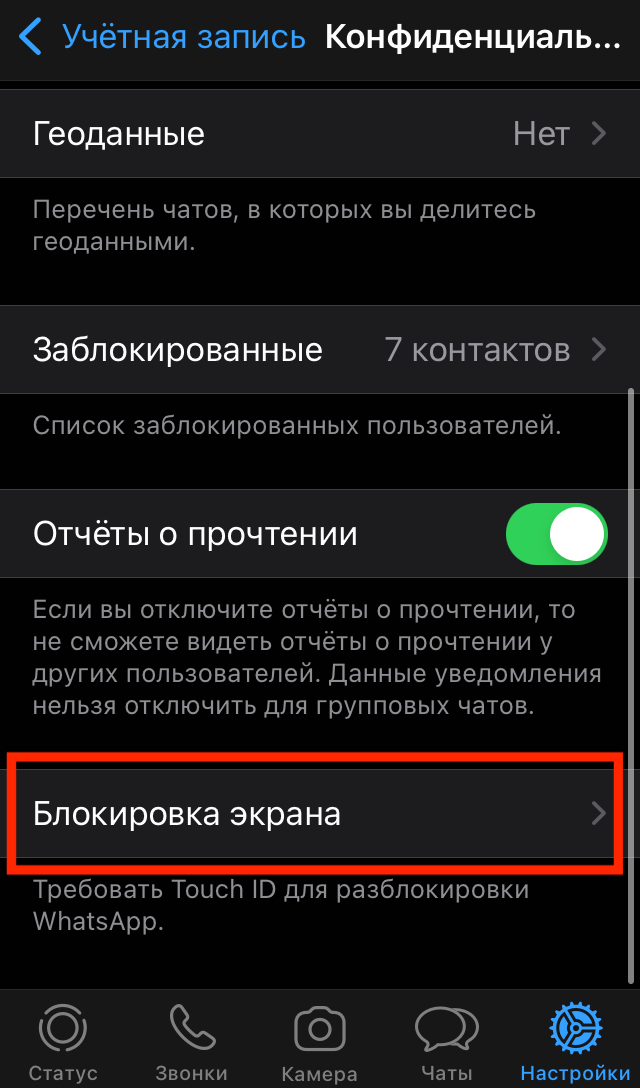
- Нажать на ползунок рядом с «Face ID» или «Touch ID».
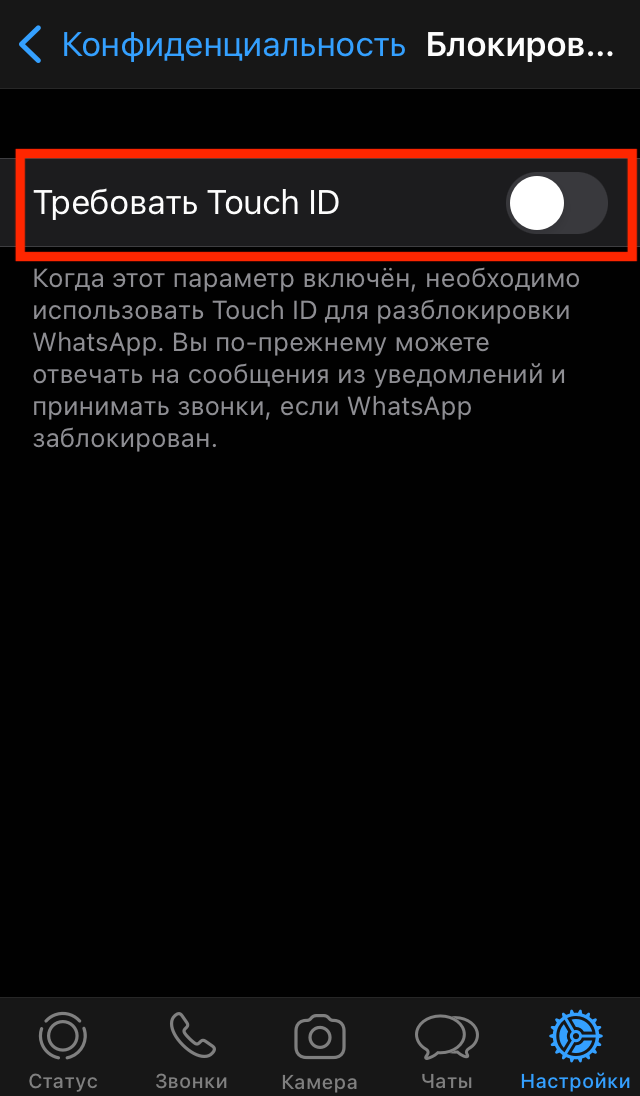
Но есть еще и способ закрыть доступ ко всему телефону. Это – привычная защита, к которой привыкли все. Однако, стоит подумать, какой вариант защиты будет наиболее подходящим. Здесь уже многое решит само предпочтение пользователя – кому-то привычнее использование биометрического распознавания, кому-то – пин-код. Но все же, поход в настройки безопасности – одинаковый:
- На главном экране выбирается «Настройки»;
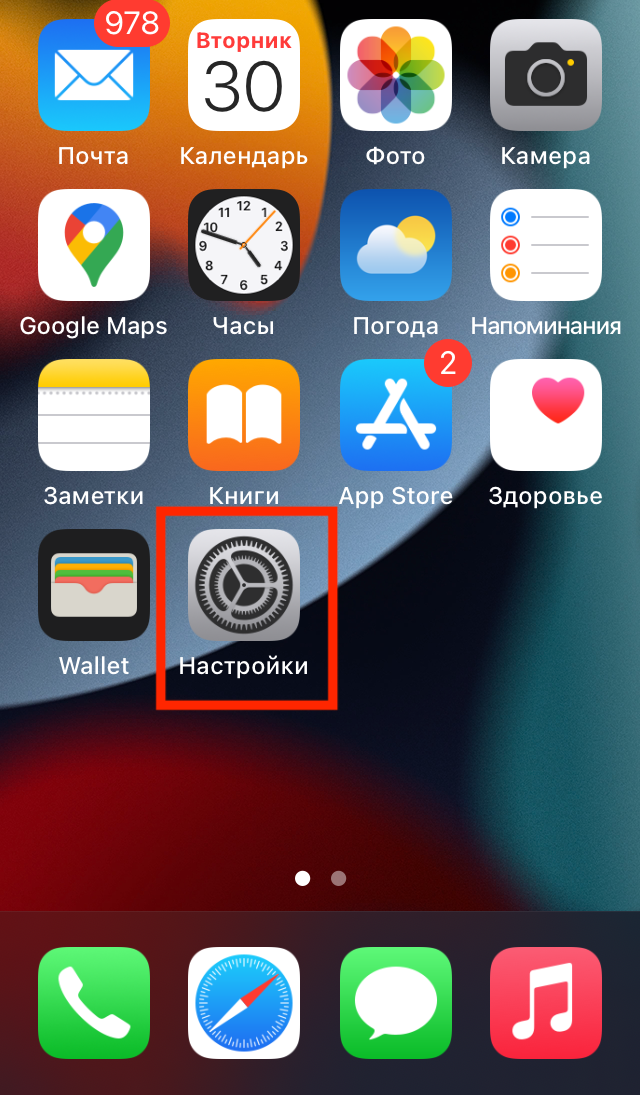
- Далее – «Touch ID и код-пароль», либо «Face ID и код-пароль»;

- Вводится код, чтобы снять защиту и получить доступ к настройкам;
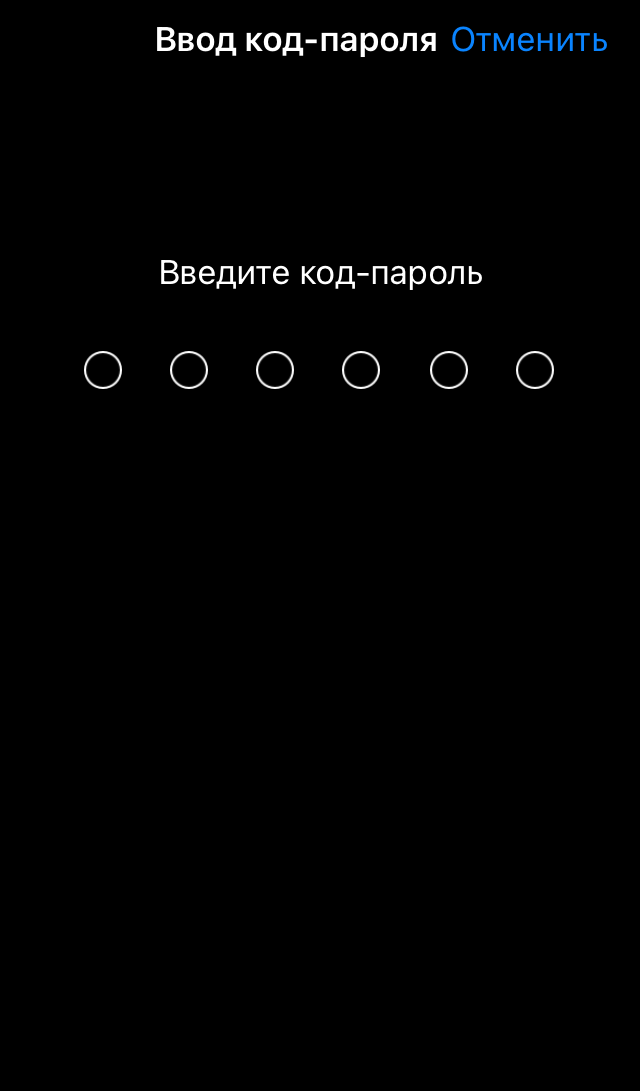
- Настроить под себя способ защиты – исключительно код-пароль или же дополнительно датчик отпечатка пальца/камеру.
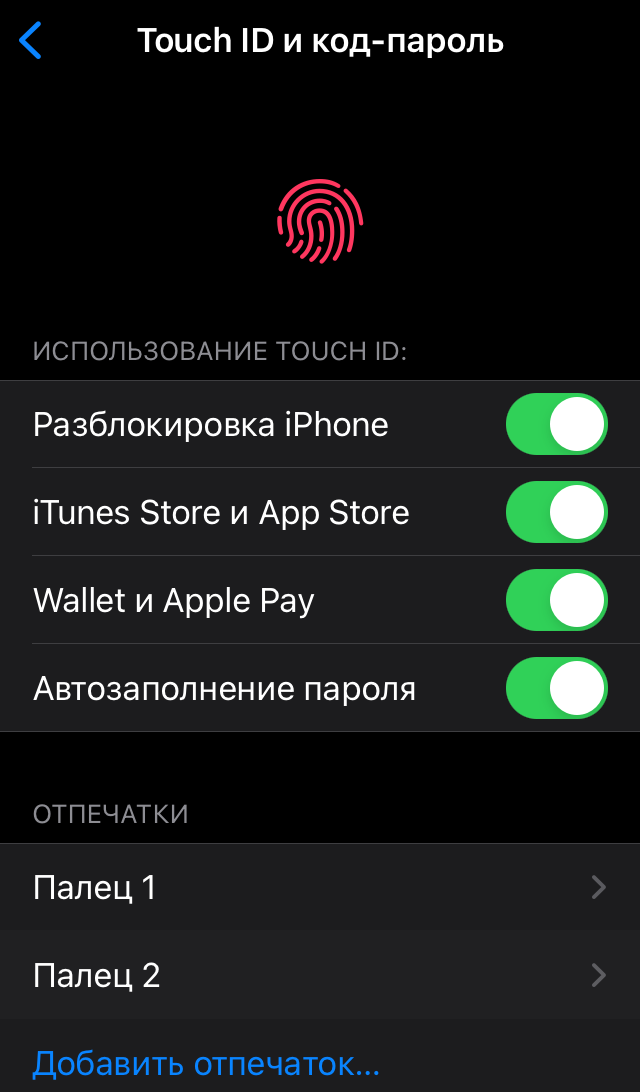
Алгоритмы у Android
У Android тоже есть система защиты, причем в большинстве случаев, там предоставляются очень схожие алгоритмы. Ровно так же применяется архивация для скрытия диалогов. Только требуется теперь не смахнуть чат, а долго его удерживать, чтобы появилось контекстное меню. Далее – просто нажимается коробка и чат перемещается в архив. И значит, диалог так же никто не увидит.
Насчет защиты приложения – аналогично возможно использовать биометрию. То есть, при наличии датчика отпечатка пальцев, возможно дополнительно себя обезопасить. Для включения также используются настройки самой программы. Требуется только перейти по пунктам настроек «Аккаунт»-«Конфиденциальность»-«Блокировка отпечатком пальца». А в конце останется нажать на «Разблокировать с помощью отпечатка».
Обезопасить полностью смартфон можно при помощи установки пароля, графического ключа, отпечатка пальца или же чего-то другого, что присутствует в оболочке. Однако, так как каждая оболочка тех или иных разработчиков – уникальна, то настройка может быть отличающейся в процессе, а также набор функционала сильно разнится. Но если установлена стандартная оболочка Android, то возможно сделать такой небольшой алгоритм, чтобы включить отпечаток пальца:
- Открыть настройки системы;
- Нажать на пункт «Безопасность»;
- Выбрать «Разблокировка по отпечатку пальца» или что-то другое, что более предпочтительно будет для пользователя.
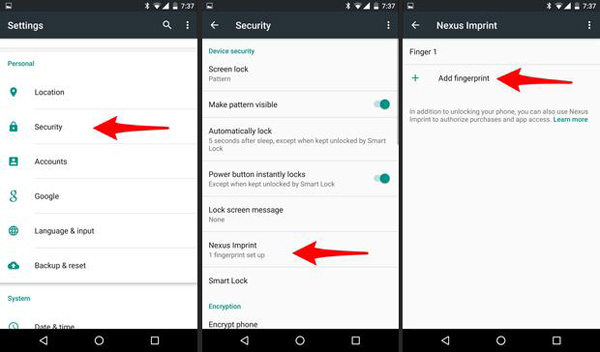
Средства для ПК
Для ПК возможно использовать не все алгоритмы, что предоставляютя для мобильных устройств. Все обусловлено тем, что WhatsApp Web зависим от официального клиента на мобильные устройства, ввиду чего возможности ограничены. Но архивация будет возможна, ведь это – основное действие с чатами. Достаточно провести немногим отличающийся алгоритм, чтобы получилось скрыть некоторые чаты с требуемой к скрытию информацией, которую нельзя разглашать:
- Открыть WhatsApp Web и зарегистрироваться в системе;
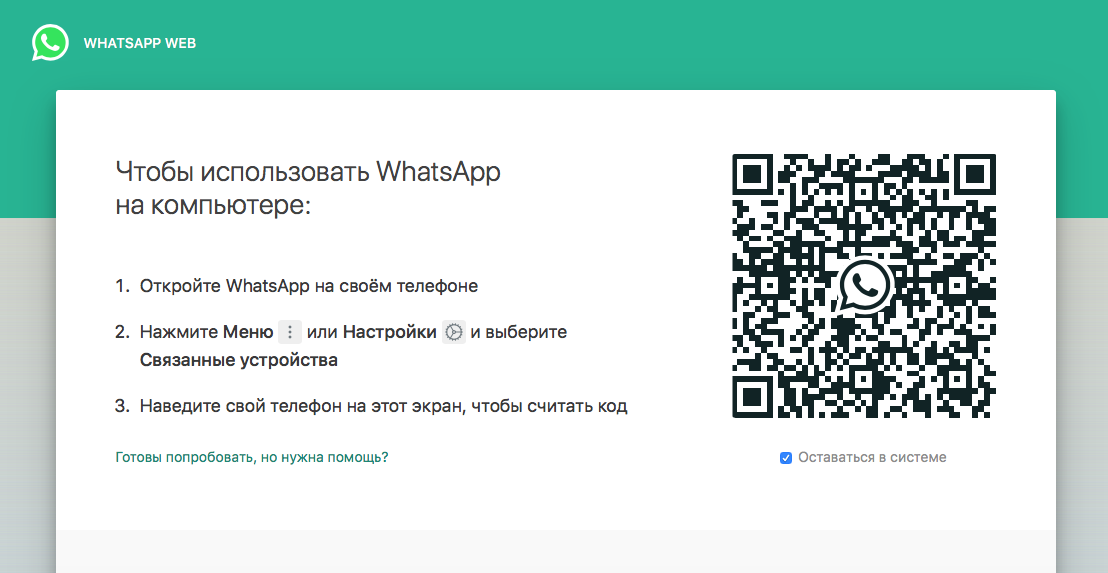
- Навести стрелку на нужный чат и нажать на кнопку контекстного меню;
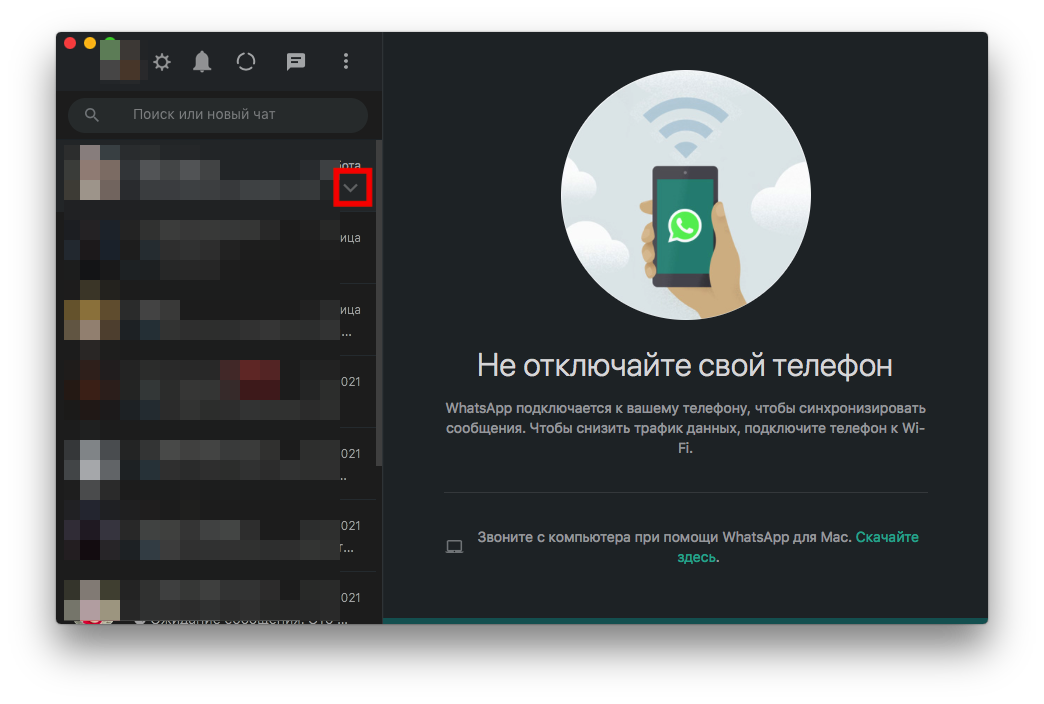
- Далее – выбрать «В архив».
Но это – не единственное действие, которым возможно скрыть диалоги и ограничить доступ к конфиденциальной информации. Также доступно использовать систему блокировки, чтобы запрашивался отпечаток пальца, либо пароль. Это зависит от модели ноутбука или компьютера, но чаще всего возможна только установка пароля. На Windows его возможно поставить так:
- Перейти в «Пуск», затем в «Параметры»;
- Нажать на «Учетные записи» и «Параметры входа»;
- Дальше – под пунктом «Пароль» нажать «Добавить» и внести всю информацию в соответствии с подсказками системы.
Но не только Windows имеет защиту в системе. Есть еще вариант. И им является macOS. Здесь уже другой алгоритм, который такой же легкий, как и с операционной системой от Microsoft. Выглядит он так:
- Сначала открываются настройки системы;
- Далее – «Пользователи и группы»;
- После этого пункта выбирается учетная запись, у которой требуется изменить пароль. Как правило, это одна единственная запись администратора;
- Остается нажать «Сменить пароль…», указать старый пароль, новый пароль, подтвердить смену и указать подсказку(опционально).
С применением сторонних программ
Также есть сторонние утилиты, которые позволят также обезопасить себя от утери информации WhatsApp или же прочтения секретной информации. Потому, если хочется дополнительно, в случае чего, обезопасить себя – возможно поискать какие-либо варианты для себя. К примеру, для Android можно скачать «Замок WhatsApp», чтобы дополнительно установить код-пароль. Программ много и они могут быть предназначены для разных платформ, ввиду чего позволить себе дополнительную безопасность возможно.